Mediaservrar gör det lättare att dela (strömma) innehåll med digital lagrings- och uppspelningsenheter i ett hemnätverk. Men utan mediaserverprogramvara kan foto-, musik-, video- och datafiler sparas på en enhet, enhet eller dator, men en nätverksmediauppspelningsenhet kanske inte kan "se" eller komma åt den.
Enheter som nätverksanslutna lagringsenheter (NAS) och andra typer av dedikerade mediaservrar har redan lämplig delningsprogramvara inbäddad. Datorer och bärbara datorer kräver dock ofta installation av medieserverprogramvara så att den kan organisera och ge tillgång till mediefilinnehåll på samma sätt som en fristående mediaserver.
Programvara för mediaserver i Windows
Windows 7, 8 och 10 har medieserverprogramvara inbyggd, men du måste vidta åtgärder för att aktivera så att du kan se eller höra dina valda mediefiler på andra enheter. En uppspelningsenhet för nätverksmedia kan hitta filer som importeras till och spellistor som skapats av Windows Media Player 11 och senare när din dator fungerar som en mediaserver.
För Windows 10 är här aktiveringsstegen som möjliggör grundläggande mediaserverfunktioner:
-
Öppen Start.
-
Gå till kontrollpanelen och sök efter termen medium med hjälp av den angivna sökrutan och välj Media Streaming Alternativ under Nätverks-och delningscenter.
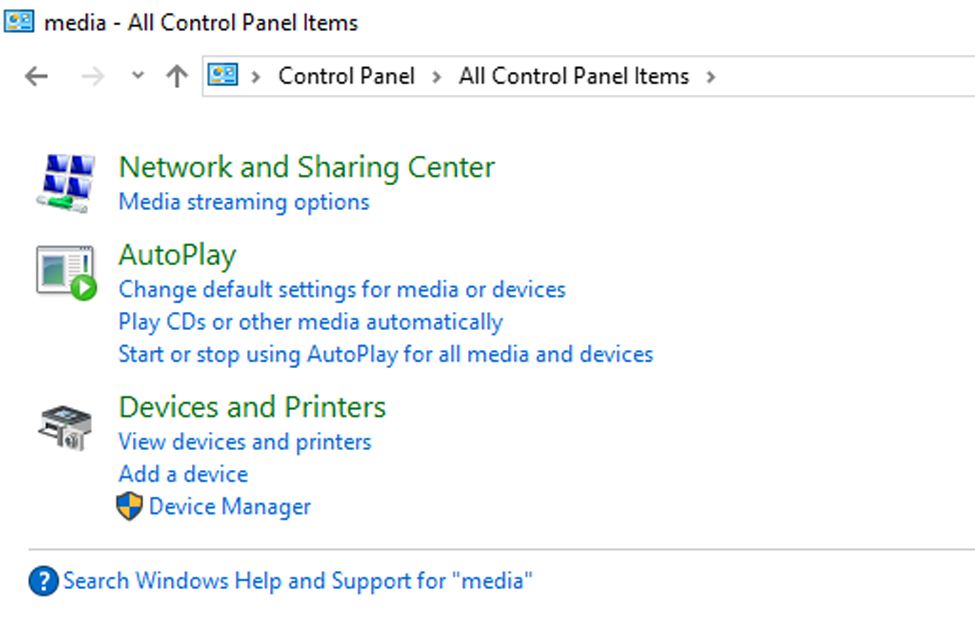
skärmdump
-
Klicka på Aktivera mediestreaming -knappen för att slå på mediestreaming-servern.
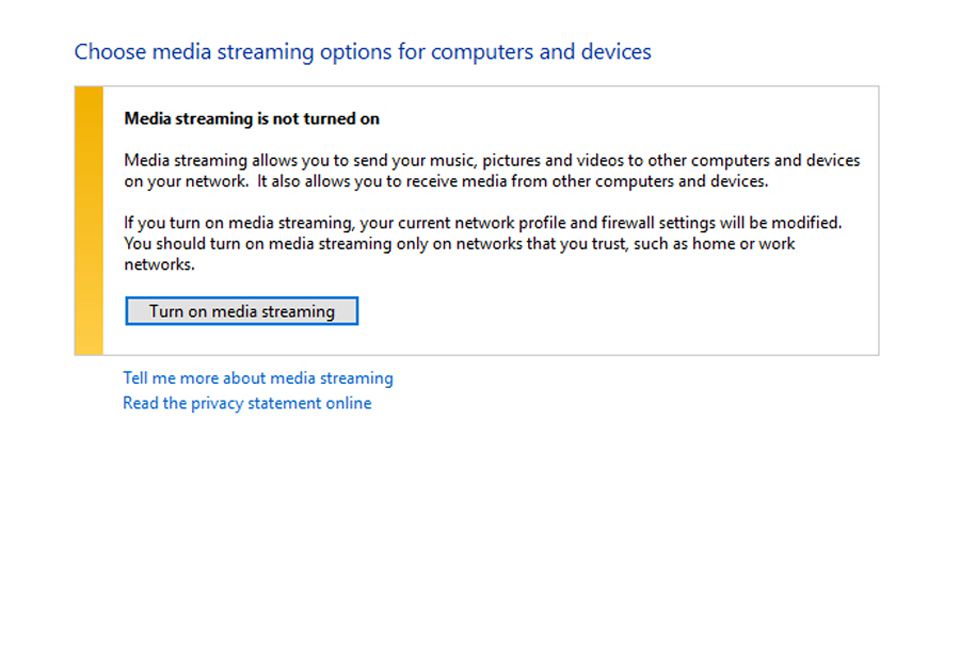
skärmdump
-
Välj Alternativ för mediestreaming för datorer och enheter, Klicka sedan OK längst ned på skärmen för att tillämpa inställningarna.
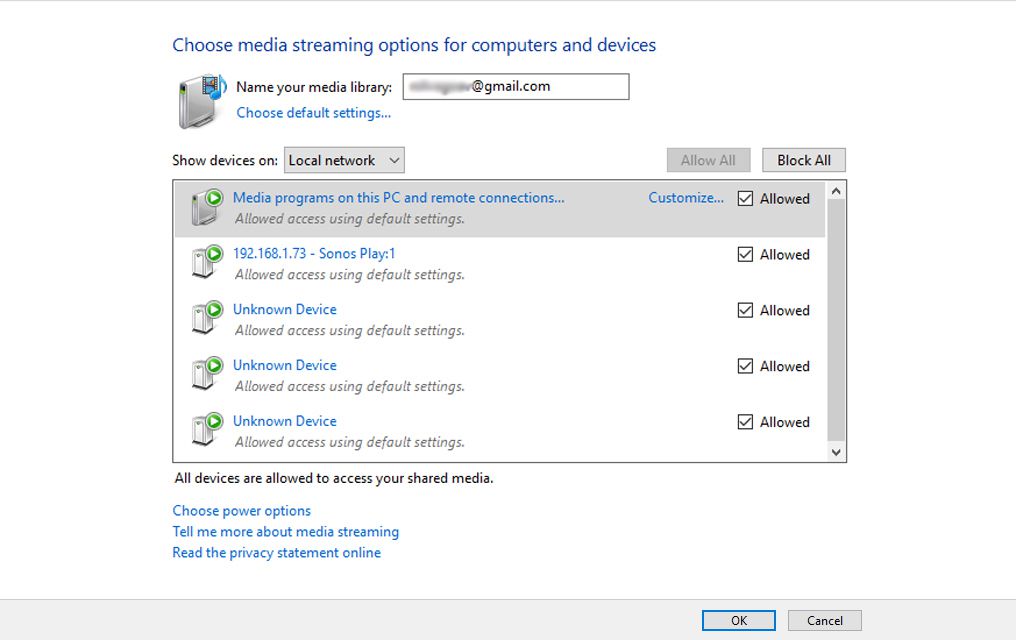
skärmdump
Du kan anpassa strömningsinställningarna ytterligare, men standardinställningarna gör att alla enheter i ditt lokala nätverk kan komma åt mediefilerna i datorns mediebibliotek.
-
Du kan gå vidare Windows mediaspelare och under Strömmeny, Välj Tillåt enheter att spela media automatiskt.
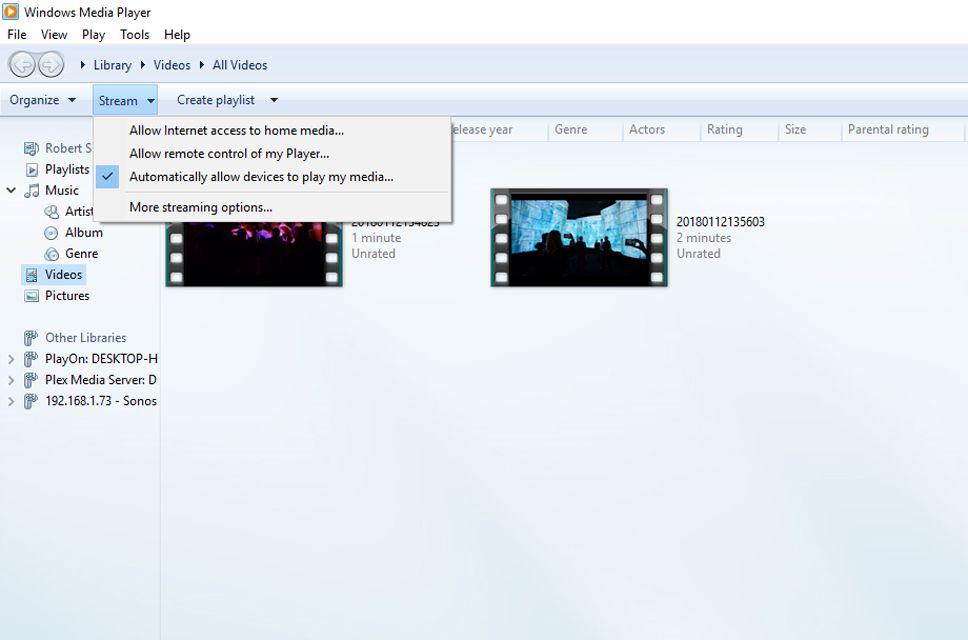
skärmdump
Programvarualternativ för tredjepartsmedieserver
Om din PC eller Mac inte har förinstallerad mediaserverprogramvara som du kan aktivera, om den redan inbäddade programvaran inte uppfyller dina behov kan du välja mellan ett eller flera alternativ från tredje part som kan lägga till eller förlänga datorns mediaserver Förmågor. Var och en har sina egna, men liknande installationsprocedurer.
Alternativ från tredje part för (vissa kompatibla med både PC och Mac) inkluderar
- Spela på
- plex
- Service
- TVersity
- Twonky
- Universal Media Server
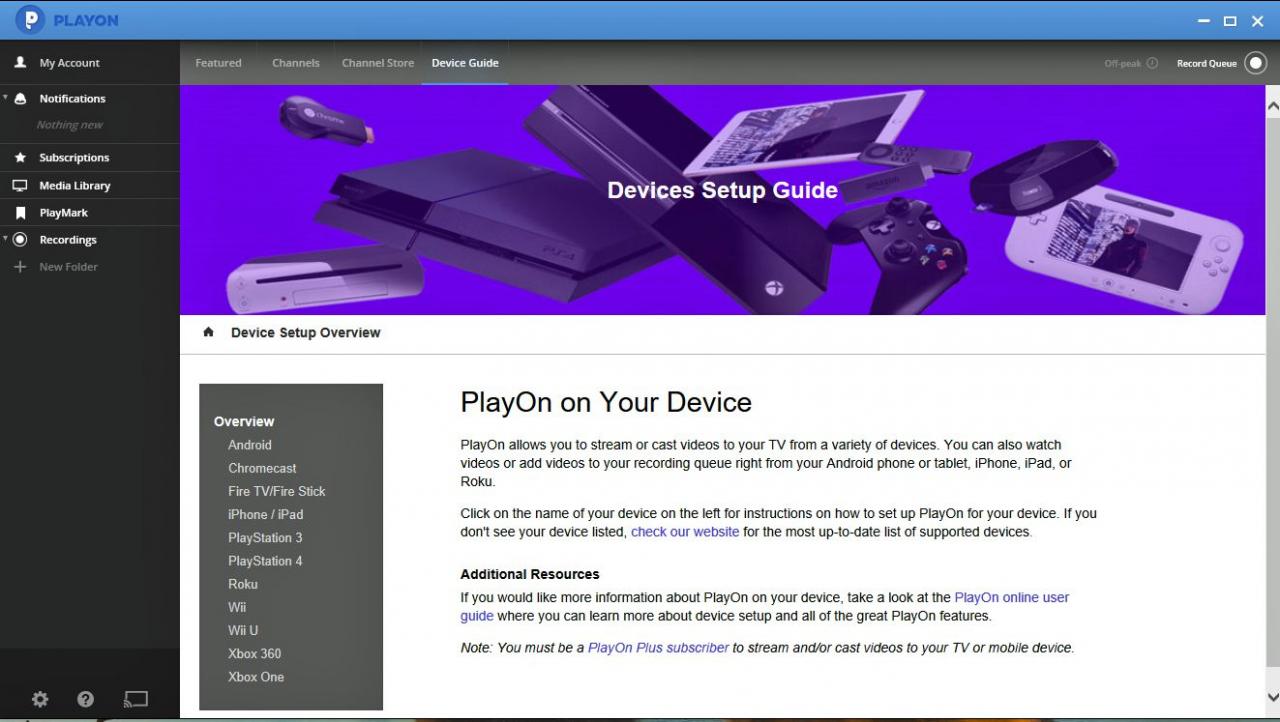
PlayOn Desktop App - Kompatibla enheter. Skärmdump
Vad händer när du har installerat mediaserverprogramvaran
När du använder mediaserverprogramvara på din dator kommer den att söka efter mediefiler på vanliga platser: Bilder mapp för foton; de musik mapp för musik och Filmer mapp för videor. I de flesta medieserverprogramvaror kan du också ange andra mappar där du har lagrat dina media.
Om du har lagrat ditt musik- eller filmbibliotek på en extern hårddisk som är ansluten till din dator kan du lista det som en mapp. Naturligtvis måste hårddisken vara ansluten till datorn för att mediaserverns programvara ska kunna göra dessa filer tillgängliga.
På samma sätt måste mediaserverprogramvaran köras på din dator så att uppspelningsenheten för nätverksmedia, som mediastreamer, smart-TV, smart Blu-ray Disc-spelare, nätverkshemmabiomottagare eller andra kompatibla enheter kan komma åt mediefilerna.
Normalt är programvaran inställd på att starta automatiskt vid start och köras i bakgrunden när din dator är på och väntar på att en extern enhet ska få åtkomst till den. Även om detta är bekvämt använder den mycket av datorns resurser och kan sakta ner ditt system. Du kanske vill stänga av den om ingen i hemnätverket behöver komma åt filerna på din dator. Du kan alltid starta den när du behöver dela innehåll.
Programvara för mediaserver gör mer än att göra filer tillgängliga
Medieserverprogramvaran hittar inte bara mediefiler och de mappar de ligger på i din dator utan använder information inbäddad i mediefilerna (metadata), och den aggregerar och organiserar dem också i sina egna mappar för mer exakt åtkomst.
När du öppnar mediaservern på källlistan till din nätverksmediaspelare kan du komma åt filerna antingen genom "mappar" som du har skapat på datorn eller enheten, eller så kan du öppna mappar som skapats av medieserverns programvara.
De mediaserver skapade mapparna organiserar mediefiler så att det blir enklare att hitta filer genom att gruppera dem på ett sätt som du kan söka efter dem. Till exempel:
- Fotofiler kan grupperas i mappar för "kamera" (kameran som används för att ta fotot) eller "året" det togs.
- Musikmappar kan innehålla "artist", "genre", "personal rating" och "most played" eller "playlist".
- Videomapparna kan innehålla "nyligen spelat", "efter datum," "genre" eller "spellista".
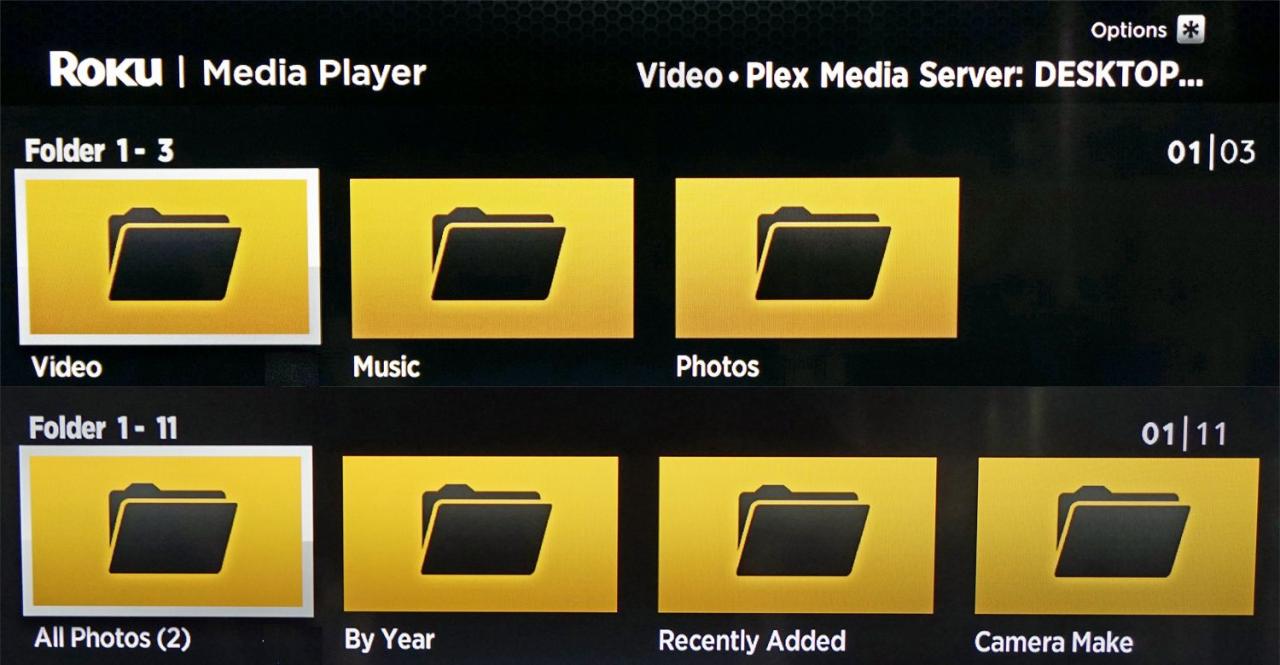
år
Inte alla medieserverprogramvaror är desamma
Medan all medieserverprogramvara fungerar på samma sätt, har vissa specialfunktioner inklusive vilka typer av mappar den kan skapa, konvertera filformat (transkodning) och kompatibilitet med mediebibliotek i vissa program. Detta är särskilt viktigt för Mac-datorer eftersom Photo- och iTunes-bibliotek inte kan nås av all medieserverprogramvara.
Förutom att organisera användarsparade mediefiler, erbjuder vissa medieserverprogramvarulösningar, som PlayOn och Plex också tillgång till ett utvalt antal internet-streamingtjänster, som Netflix, Hulu, Vudu och YouTube.
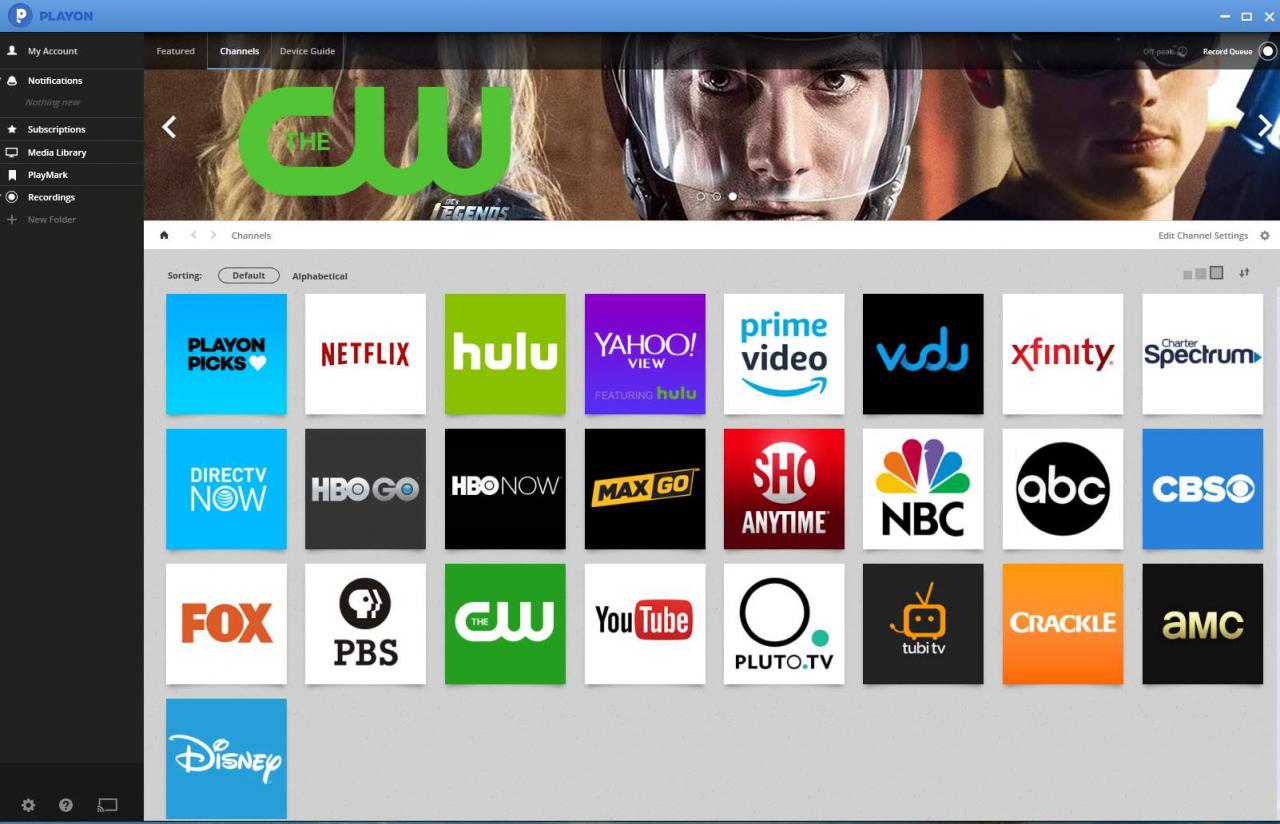
Spela på
Programvara för mediaserver och DLNA
För ökad åtkomstflexibilitet är många mediaserverprogramvarulösningar (inklusive Windows 10) DLNA-certifierade. Programvara som är DLNA-certifierad säkerställer att den kan kommunicera med enheter som är DLNA-certifierade som mediaspelare, medieåtergivare och mediakontroll.
TwonkyMedia Server har använts som referens när man testar DLNA-certifierade hemnätverksenheter eftersom den har varit tillförlitligt kompatibel.
Andra exempel på mjukvaruplattformar för DLNA-kompatibel mediaserver inkluderar PlayOn, Plex, Serviio, TVersity och Universal Media Server. Om din uppspelningsenhet är kompatibel med en eller flera av dessa plattformar kan du komma åt dem direkt via en allmän mediaspelningsapp. Ett exempel är mediaspelarappen för Roku.
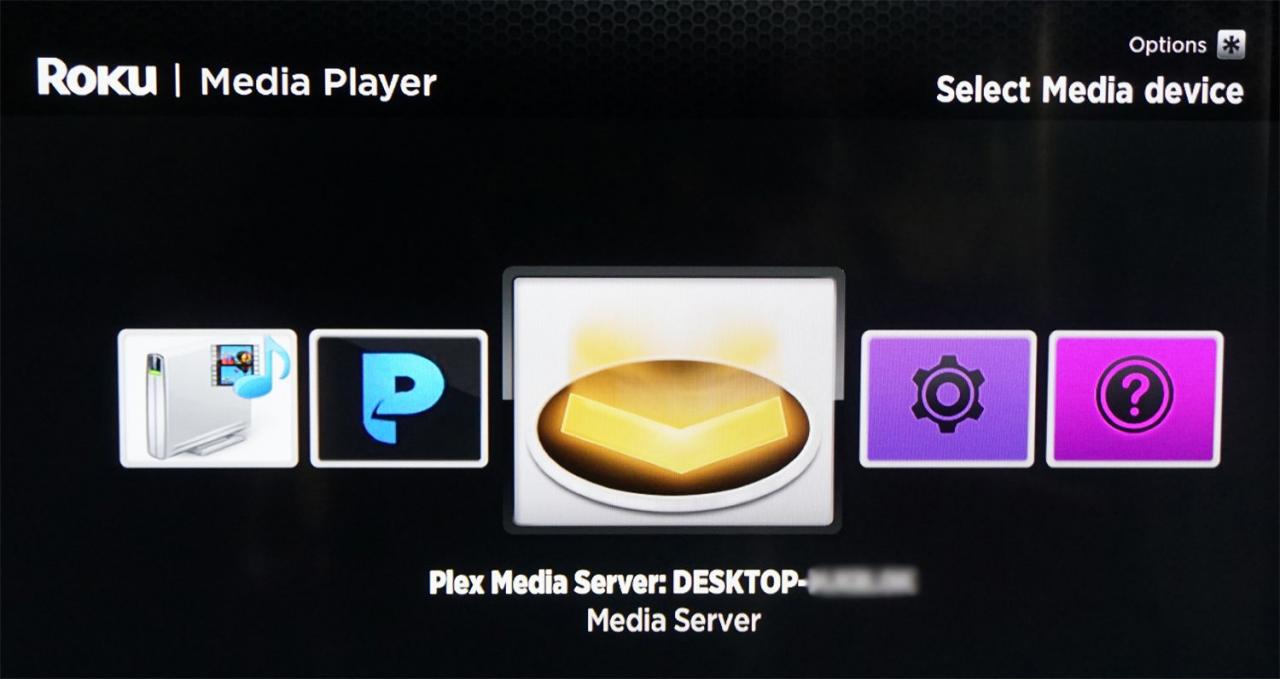
år
Men även om allt i ditt nätverk är DLNA-certifierat, kan du behöva installera en uppspelnings- eller klientapp för den specifika programvaran på en kompatibel Smart TV, mediestreamer eller andra enheter, även om allt i ditt nätverk är DLNA-certifierat.
Detta är viktigt om du har mer än en typ av mediaserverprogramvara installerad på din PC eller laptop. Det är till exempel möjligt att ha både PLEX och PlayOn installerade på samma dator.
Kompatibilitet för uppspelning av mediefiler
Medieserverns programvara låter dig strömma eller dela dina musik-, foto- och videofiler över enheter i ditt hemnätverk, är inte alla dina uppspelningsenheter nödvändigtvis kompatibla med alla digitala mediefilformat eller de som är DRM-kodade (kopieringsskyddade ). Du måste kolla din användarhandbok för uppspelningsenheten för att ta reda på vilka filformat de är kompatibla med.
The Bottom Line
Med aktivering eller tillägg av programvara kan en PC eller Mac fungera som din hemmediaserver. Det är ett särskilt praktiskt sätt att komma åt och dela alla foton, video och musik som du har laddat ner och lagrat på den med andra nätverksmedieuppspelningsenheter du kan ha runt huset, till exempel smarta TV-apparater, mediestreamers, Blu-ray Disc spelare, några hemmabiomottagare och spelkonsoler och till och med din smartphone.
